このブログはワードプレスを使っているんですけど、先日、プラグインでGoogleのGoogle XML Sitemapsっていうやつをインストールし有効化した瞬間にワードプレスの管理画面へのアクセスができなくなり、ブログ自体へのアクセスもできなくなってしまい、焦りまくったのでその対処方法をエントリー。
結果的にサーバ内のディレクトリを削除して解決
インストールしたプラグインはこれです。
Google XML Sitemaps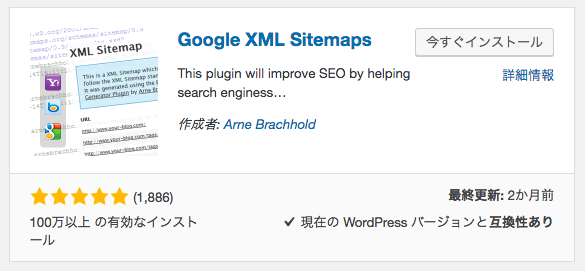
バージョンは4.0.9。
SEO的にも有効かなと思いつつ、プラグインをインストールしてみたのですが甘かった。。。
インストールした瞬間にHTTPエラー500の文字が出て、それまで接続していたワードプレスの管理画面への接続が不可&ブログ自体へのアクセスが不可になり、完全にブラウザ上からは埒があかない状態に。。。
私のワードプレスのバージョンは4.9.6で最新。互換性もOKとなっていたので安心していたのですが、それでもダメなものはダメなのですね。
サーバ内のディレクトリを削除して解決
結果的にはサーバへアクセスして復旧させることができたので、ここに回復時までのやり方をメモとして残しておきます。
2.「www」→「blog」→「wp-content」→「plugin」を開く
3.「google-sitemap-generator」フォルダを消す
一旦、このやり方でブログを復活させることができました。
私のようにGoogle XML Sitemapsというプラグインを初めてインストールした状態だと、サーバのディレクトリをそっくりそのまま削除してしまえば元どおりに復旧させることができます。
しかしこれまでGoogle XML Sitemapsプラグインを使っていてアップデートした場合にブログが落ちたという場合は、また別の対処方法を調べる必要があります。
プラグインインストール前は要確認を
今回、自分のワードプレスとの互換性がOKだったことでインストールを決行したのですが、それでもブログが落ちてしまいました(–;
詳細な原因はまだ調べ切れていないので、原因が分かったら改めてブログの記事にしたいと思っていますが、ワードプレスでプラグインを1つでもインストールする際はプラグイン同士が影響することも考えられますし、PHPやその他のコードを書き換えていたりと条件によって悪影響を及ぼしかねない状態になるため、必ずブログ自体のバックアップを取得した上で、インストールすることが本当に大切です。
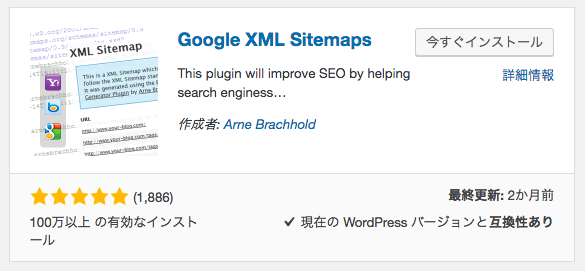
コメント